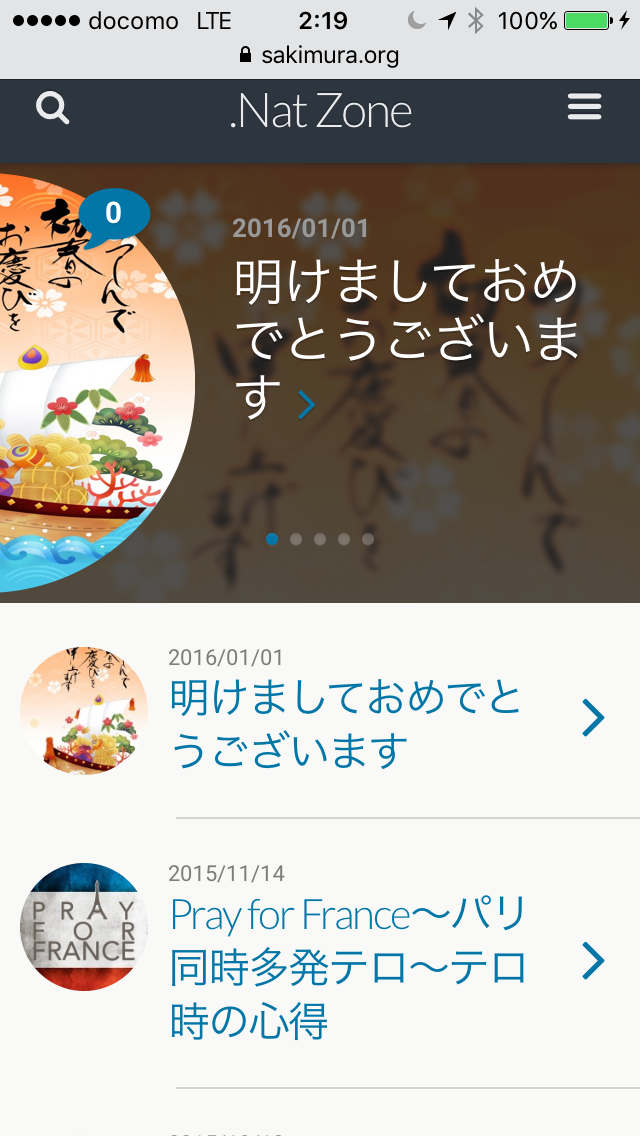久しぶりにWordpressの設定をいじった。その過程でいくつかハマったのでメモ
Minimal Xpertテーマで、投稿一覧からのリンクが効かなくなる。
自分でやっている音楽系のサイト1で、リンクが効かなくなっているのに気が付いた。おそらく、最近のWordpressのupdateによるものだろう。Minimal Xpertテーマ2は4年以上改定されていないので。そこで、掘り進んでいったところ、post-entry.php にバグが有った。ファイルの中を見ると、
the_permalink(‘ ‘)
となっているところがいくつかある。これを全て
the_permalink()
に置き換えれば良い。
まぁ、もう別のテーマに置換えたほうが良いのだろうが…。なかなか似たテーマが無いので踏ん切りがつかない。理事会にもかけなければならないし…。
Excerptsの文字数を制御する
投稿一覧に「Excerpts」を出したい時に、往々にして好みの文字数ではないことがある。これは、使っているテーマの functions.php3 を書き換えることで実現可能だ。具体的には、st_custom_excerpt_length()という関数を書き換えるか、もし無ければ追加する。この関数の戻り値が、Excerptsの文字数になる。
function st_custom_excerpt_length($length) {
return 80;
}
Stinger6の設定
トップ画面の画像の高さの調整
最近のWordpressのテーマは、トップ画面の画像がとても大きいものが多い。インパクト重視なのだろうが、個人的にはもう少し高さを小さくしたほうが良い。Stinger64も例外ではない。
これはいろいろやっていてできたことなので再度検証が必要だが、概ね以下のようにすればよさそうだ。これには、wp-contents/themes/stinger6/styles.css の中の、#gazouを書き換える。私は、以下のようにした。heightのパーセント指定は、モバイル表示用5と、PC表示での固定表現を避けるためだ。(色は強調のために付けてあるだけである。)
#gazou {
margin: 0px 0px 10px;
height: 15%;
overflow: hidden;
}
また、画像は背の低いものを用意して、Cusotmizerでアップロードするときに、「切り抜かない」を選択すると良い。
Google Analytics 設定
これは、ダッシュボードの「STINGER管理」の画面で行う。この中に、「Google連携に関する設定」というセクションがあるので、そこにトラッキングIDを入力、Saveする。
SNSカウンター
SNS Count Cacheをインストールすると、しばらくするとカウント数が表示されるようになるらしい。まだインストールしたばかりなので効果は実感していない。
追記:なんか知らないけどめちゃくちゃ遅くなった。サーバが各SNSに件数をバックグラウンドで取りに行くようだがそのロードが重いようだ。なので、切った。
FacebookなどへのShare時に、投稿内の指定の画像が出るようにする
これには、「All in One SEO Pack」プラグイン6を使った。All in One SEOの設定は見ればだいたい分かるだろう。各項目の「?」をクリックすれば、大まかな説明が出てくる。
ただ、肝心の「Share時に投稿内の指定の画像が出るように」というのは、インストールしただけではできない。これには、Social Meta FeatureをActivateしなければならない。
サイトのダッシュボードの左側メニューの「All in One SEO」をクリックすると、その下にメニューが出てくる。その一番下の「Feature Manager」をクリックして、右側に出てくる「Social Meta」が出てくる。これをActivateする。こうすると、各投稿に「Social」タブが出てくるようになるので、そこで適宜設定する。
かっこいいモバイルサイトにするには
WPtouch Mobile Plugin7がかなりかっこいい。以下の図のような感じになる。ただ、設定画面の日本語はかなりわかりにくい。英語だとすんなりわかるのだが。結局わたしは英語サイトにまずインストールして、その設定を見ながら日本語サイトも設定した

Wikipediaライクな脚注をつけるには
これには、「Easy Footnotes」プラグイン8を使う。Easy Footnote では、脚注リンクの上にマウスを持って行くと、ツールチップとして脚注の内容を表示してくれるのがかっこいい。もちろん、自動ナンバリングもしてくれる。
ただし、インストールしただけでは、本文中は、Wikipediaライクな[1]のような感じではなく、単に1と表示されるだけだ。これではよく見えない。これは、プラグインページでプラグインを「編集」することで解決できる。

するとPlugin編集画面になる。この中で、「public function easy_footnote_shortcode($atts, $content = null) 」という関数を探そう。その中には、
$footnoteContent = “<span id=’easy-footnote-“.$this->footnoteCount.”‘ class=’easy-footnote-margin-adjust’></span><span class=’easy-footnote’><a href='”.$footnoteLink.”‘ title=’$content’><sup>$this->footnoteCount</sup></a></span>”;
という部分がある。これを、以下のように書き換える。(色は強調のために付けてあるだけである。)
$footnoteContent = “<span id=’easy-footnote-“.$this->footnoteCount.”‘ class=’easy-footnote-margin-adjust’></span><span class=’easy-footnote’><a href='”.$footnoteLink.”‘ title=’$content’><sup>[$this->footnoteCount]</sup></a></span>”;
これによって、この記事のように、Wikipediaライクな脚注が入れられるようになる。
脚注
- Cimbalom.org http://www.cimbalom.org/
- Minimal Xpert http://www.wpexplorer.com/minimal-xpert/
- wp-contents/themes/テーマ名/functions.php
- Wordpress無料テーマ Stinger http://wp-fun.com/
- もっとも、結局モバイル表示は後述の別のプラグインに任せたので関係なくなったが
- All in One SEO Pack https://wordpress.org/plugins/all-in-one-seo-pack/
- WPtouch Mobile Plugin https://wordpress.org/plugins/wptouch/
- Easy Footnotes https://wordpress.org/plugins/easy-footnotes/